MFC-8870DW
FAQ & Fehlerbehebung |
Informationen zur Wireless Sicherheit finden (SSID, Netzwerk Schlüssel, etc.) für Mac OS X 10.4
Diese Schritte können Ihnen dabei helfen, Ihre Wireless-Sicherheitseinstellungen ausfindig zu machen, sofern Ihr Computer ebenfalls über eine Wireless-Verbindung ans Netzwerk angebunden ist. Falls Ihr Mac aber durch ein Netzwerkkabel ins Netz geht oder es Ihnen nicht möglich ist, auf die Schlüsselbundverwaltungs Software zuzugreifen, müssen Sie Ihren Router-Hersteller oder Netzwerkadministrator kontaktieren, um Ihre Wireless-Sicherheitseinstellungen zu ermitteln.
-
Um Ihr Wireless-Passwort (Netzwerkschlüssel) zu ermitteln, fahren Sie mit TEIL 2 fort.
- Um Ihre Wireless-Authentifizierungsmethode zu ermitteln, fahren Sie mit TEIL 2 fort.
TEIL 1: DAS WIRELESS-PASSWORT MITTELS "SCHLÜSSELBUNDVERWALTUNG" ABRUFEN
-
Klicken Sie auf Gehe zu => Dienstprogramme => klicken Sie doppelt auf Schlüsselbundverwaltung.
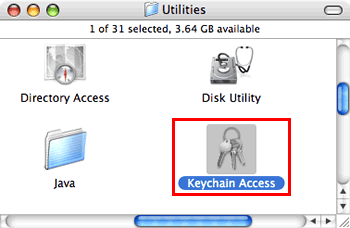
-
HINWEIS: Falls das Netzwerk nicht unter Alle Objekte aufgelistet wird, klicken Sie auf Passwörter und machen Sie Ihr Netzwerk in der Liste ausfindig.
-
Klicken Sie doppelt auf den Netzwerknamen (SSID) unter Name.
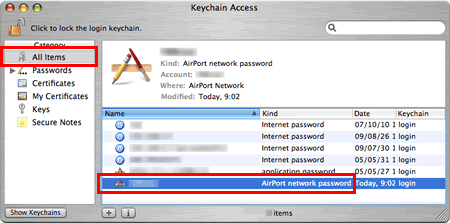
-
Aktivieren Sie das Feld links von Kennwort einblenden in der Registerkarte Einstellungen.
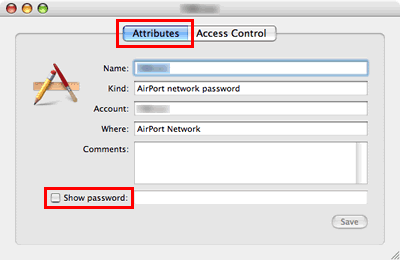
-
Falls folgende Anzeige erscheint, geben Sie das Mac Administratorenkennwort oder das Passwort der Schlüsselbundverwaltung ein und klicken Sie Erlauben oder OK.
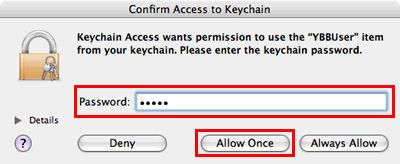
-
Notieren Sie sich das angezeigte Passwort im Kennwort einblenden Feld, welches Sie zum Verbinden des Wireless Netzwerks brauchen.
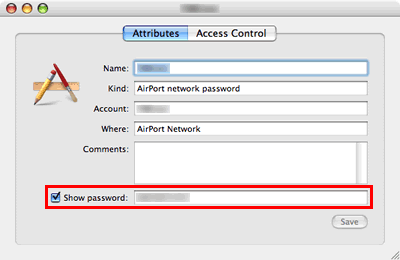
TEIL 2: DIE WIRELESS-AUTHENTIFIZIERUNG MITTELS DEM NETZWERK DIENSTPROGRAMM ABFRAGEN
-
Klicken Sie Apple Menu => System Präferenzen...
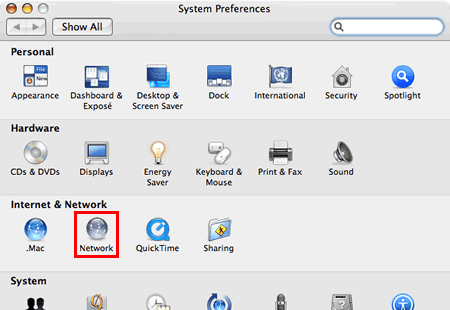
-
Wählen Sie AirPort bei anzeigen.
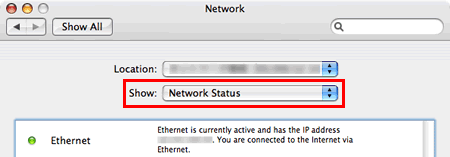
-
Unter AirPort, wählen Sie Bevorzugte Netzwerke für Standardmässig beitreten:
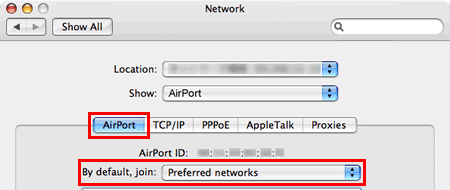
-
Notieren Sie sich jetzt den Netzwerknamen und den Sicherheitstyp in der Liste der Bevorzugten Netzwerke.
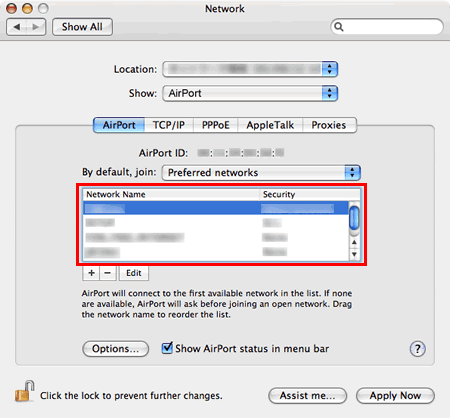
Relevante Modelle
DCP-340CW, DCP-375CW, DCP-585CW, DCP-6690CW, DCP-7055W, DCP-750CW, DCP-770CW, DCP-J315W, DCP-J515W, DCP-J525W, DCP-J715W, DCP-J725DW, DCP-J925DW, HL-2135W, HL-2170W, HL-2270DW, HL-3070CW, HL-4070CDW, HL-4570CDW, HL-4570CDWT, HL-5280DW, HL-5370DW, MFC-255CW, MFC-490CW, MFC-5895CW, MFC-640CW, MFC-6490CW, MFC-6890CDW, MFC-7840W, MFC-7860DW, MFC-790CW, MFC-820CW, MFC-845CW, MFC-885CW, MFC-8870DW, MFC-8890DW, MFC-9320CW, MFC-9840CDW, MFC-990CW, MFC-9970CDW, MFC-J415W, MFC-J430W, MFC-J5910DW, MFC-J615W, MFC-J6510DW, MFC-J6710DW, MFC-J6910DW, MFC-J825DW
